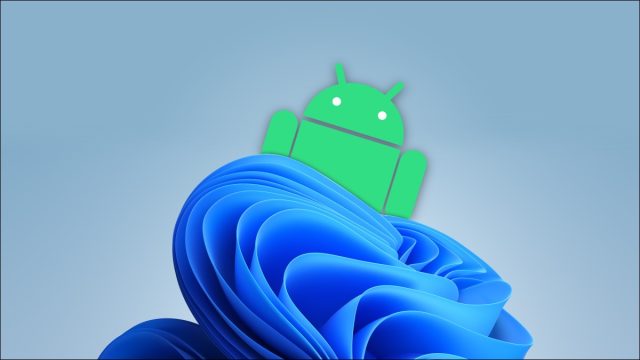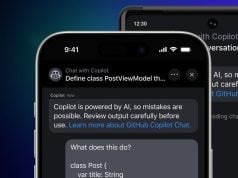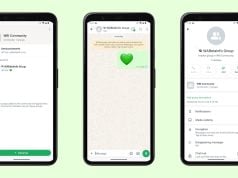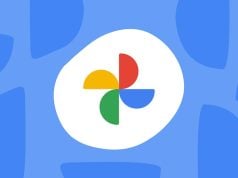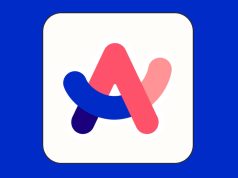Windows 11 önizleme yapısı, Android uygulamalarını üçüncü taraf emülatörlere ihtiyaç duymadan bilgisayarlarınızda çalıştırmanıza olanak tanıyan “Android için Windows Alt Sistemi” (Windows Subsystem for Android-WSA) için yerel destekle birlikte geliyor. Şu anda yalnızca Amazon Appstore’dan uygulama indirmek mümkün zira diğer mağazalar için destek verilmiyor.
Amazon’un Appstore’u tahmin edebileceğiniz gibi Play Store kadar büyük değil ve Windows 11’de yalnızca sınırlı sayıda Android uygulaması resmi olarak indirilebilir halde. Öte yandan Android uygulamalarını yüklemek için komut satırı aracını kullanmak mümkün ve hatta Android için Windows Alt Sistemini başka bir yerde çalıştırabilirsiniz.
Komut satırını kullanmak istemiyorsanız ki bu birçok kişi için zor olabilir, Android uygulamalarını yüklemenin daha kolay bir yolu var. Github’da bulunan “WSA PacMan” adlı yeni bir uygulama, komut istemini veya sistem ayarlarını açmadan Android uygulamalarını yüklememize olanak tanıyor.
Adından da anlaşılacağı gibi, bu özellikle Android için Windows Alt Sistemi için geliştirilmiş üçüncü taraf açık kaynaklı bir paket yöneticisi. Bir GUI (grafiksel kullanıcı arayüzü) görevi görüyor ve Android uygulamalarını yüklemek için arka planda ADB komutlarını çalıştırabiliyor, ayrıca varsayılan bağlantı noktasına güvenme işlemini kendisi yapıyor. Böylece uygulamada veya WSA’nın kendisinde herhangi bir değişiklik yapmanıza gerek yok.
WSA PacMan, ADB komutlarını kullanmaya yararken işletim sisteminde bulunan orijinal WSA’ya dayanmakta. Bu sebeple Windows Subsystem for Android’i en az bir kere kurmanız gerekli.
İlk olarak Windows 11 çalıştıran ve Linux için Android Alt Sistemini destekleyen bir cihaza ihtiyacınız olacak. İkinci olarak, Android için Alt Sistemi’ni yüklediğinizden ve hata ayıklama seçeneğinin açık olduğundan emin olun. Aksi takdirde paket yöneticisi cihazınıza uygulamaları yükleyemeyecek.
Android Uygulamaları Nasıl Kurulur?
- Buradan GitHub’ın sayfasına gidin ve WSA PacMan’ı indirin.
- PackMan uygulaması, hata ayıklama için varsayılan 58526 numaralı bağlantı noktasını kullandığından otomatik olarak WSA’ya bağlanacak.

- Yukarıdaki ekran görüntüsünde görebileceğiniz gibi, WSA PacMan basit bir arayüze sahip ve çalıştırmak istediğiniz APK dosyasını bulmanız yeterli.

- Adımları doğru bir şekilde izlediyseniz ve APK dosyasını seçtiyseniz, işletim sisteminde bulunan yerel yükleyiciye benzer bir kurulum sihirbazı göreceksiniz.
Yüklü uygulamaları diğer Windows uygulamaları gibi açabilirsiniz. Ayrıca paket yöneticisi tarafından yüklenen uygulamalar Başlat Menüsü üzerinde görünecek ve görev çubuğuna sabitlemek mümkün.